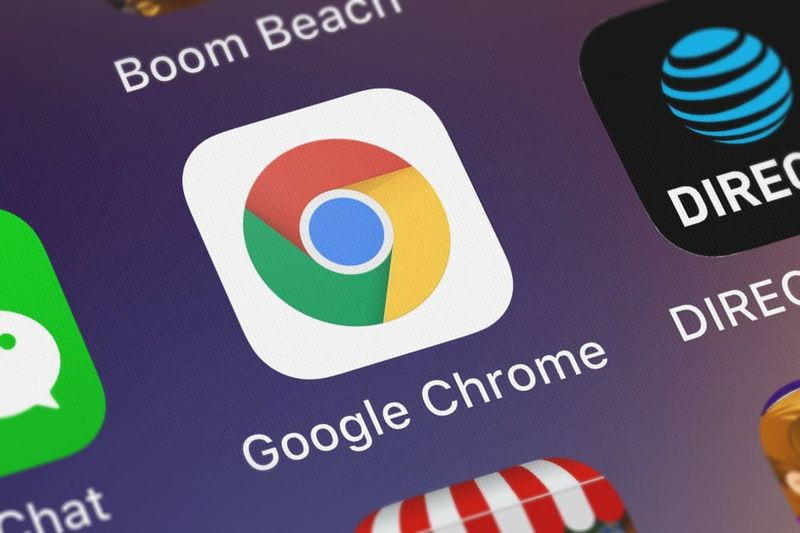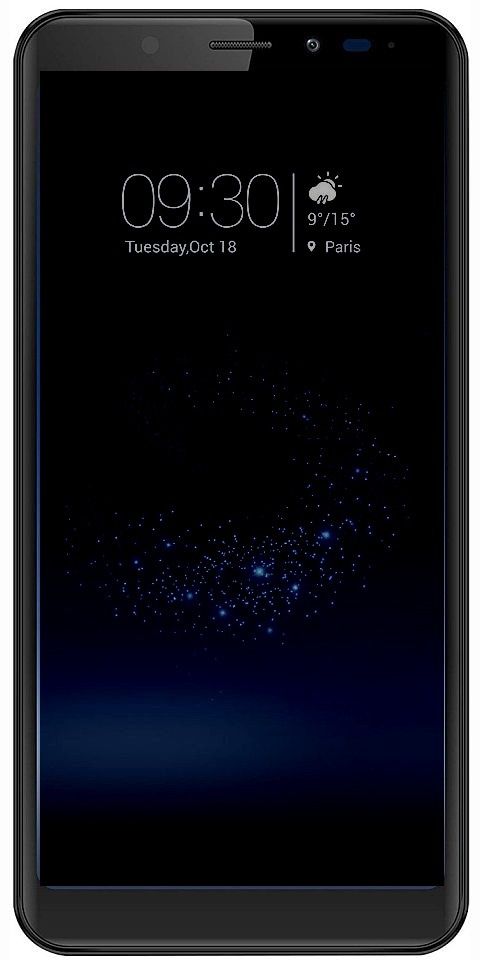Olika sätt att fixa Discord Twitch-integrering fungerar inte

Vill du åtgärda frågan ”Discord Twitch Integration fungerar inte”? I den här guiden visar vi instruktionerna för att lösa Discord Twitch-integrationsproblemet. Discord är det mest populära alternativet när det gäller att kommunicera via video-, röst- och textkanaler. Tja, dess domän omfattar utbildning och affärssektorer. Det har fullständigt effektiviserat processen att skapa servrar och chattrum och kommunicera med sina medlemmar.
Det finns dock en annan viktig funktion i denna applikation som inte får mycket uppskattning. Discord ser massor av tredjepartsintegrationer. Det inkluderar sådana som Ånga , Reddit, Facebook, Spotify, YouTube, Twitch och många andra. Det är dock den sista som orsakar problem. Ganska många användare står inför Discord Twitch-integrationsproblemet. Om du är en av dem bör den här artikeln hjälpa dig. Följ med för detaljerade steg.
Olika sätt att fixa Discord Twitch-integrering fungerar inte

iPod kommer inte att dyka upp på iTunes
Det finns ingen universell lösning för det ovannämnda problemet. Så du bör prova var och en av nedanstående metoder tills du kan åtgärda problemet.
Väg 1: den grundläggande lösningen
Medan den grundläggande lösningen kan verka i de uppenbara linjerna, men i vissa fall, kan de åtgärda de flesta av de underliggande problemen. Så innan du går vidare till avancerade lösningar finns det några enkla justeringar som du måste prova. Kontrollera först och främst att det inte finns något nätverksanslutningsproblem.
Försök sedan att byta till den trådbundna anslutningen från trådlöst (via USB-delning, Ethernet-kabel, etc) eller vice versa. Att dela ditt mobiloperatörsnätverk via Hotspot kan också hjälpa dig. Du kan också försöka uppdatera nätverket genom att starta om routern. Försök att köra alla dessa tweaks och se att de kan lösa Discord Twitch-integrationsproblemet eller inte.
strömma till firestick från pc
Sätt 2: Radera Twitch & Again Lägg till det
Det kan finnas problem relaterade till fel synkronisering av ditt Twitch-konto. I så fall bör du överväga att radera kontot från Discord och sedan integrera det igen. Här är de nödvändiga stegen för samma:
- Starta inledningsvis Discord på din dator och tryck sedan på ikonen Användarinställningar längst ned till vänster.
- Gå sedan till fliken Anslutningar från menyn till vänster.
- Inom det kan du sedan se det integrerade Twitch-kontot. Tryck på korsikonen längst upp till höger.
- Svara jakande i bekräftelsedialogrutan som visas. Med det kommer Twitch-kontot nu att raderas från Discord.
- Nu är det dags att lägga till det igen. Så återigen gå till avsnittet Anslutningar och tryck den här gången på Twitch-ikonen.
- Ange sedan ditt twitch-lösenord och användar-ID i popup-inloggningsfönstret.
Nu har du lagt till ditt konto igen. Försök sedan komma åt den och kontrollera om det löser Discord Twitch-integrationsproblemet eller inte.
manuellt lägga till spel till geforce-upplevelse
Sätt 3: Kontakta support i händelse av problem med backend
För några månader tillbaka uppstod ett problem med Twitch-anslutningsfel som påverkar många användare. Felet verkade härröra från Twitch API. I den situationen är det inte mycket du kan göra från slutet, snarare än att spela det väntande spelet. På samma sätt kan problem med Discord-servrar eller Twitch stava problem för dig.
I båda fallen kan du kontakta Discord Support team och låt dem veta om felet. Inte bara detta utan också du bör hålla koll på deras Twitter-konto för typen av vanligt problem och den beräknade tiden för lösningen.
Slutsats:
Här handlar det om ”Hur man löser Discord Twitch-integrationsproblemet”. Vi har delat tre olika lösningar för samma. Låt oss veta i kommentarerna vilken fix som lyckades stava framgång i ditt fall.
Läs också:



![Spotify Web Player fungerar inte [Fast]](https://geeksbrains.com/img/featured/C7/spotify-web-player-funktioniert-nicht-behoben-1.jpg)